- ΚΙΒΩΤΟΣ μονος παιχτηςΡυθμίσεις η μη εξοικονόμηση μπορεί να οφείλεται σε antivirus φάκελο βοηθητικών προγραμμάτων χαρακτηριστικά και Μόνο για ανάγνωση Χαρακτηριστικό Ρυθμίσεις για συγκεκριμένα διαμόρφωσηαρχεία.
- Ρύθμιση μερικών αρχείο Χαρακτηριστικό Ρυθμίσεις είναι μια άλλη δυνατότητα ανάλυση για τη διόρθωση του παιχνίδι όταν το ARK’s Ρυθμίσεις συνεχίστε την επαναφορά.
- Αλλάζοντας μερικά παιχνίδι χαρακτηριστικό φακέλου Ρυθμίσεις μπορεί επίσης να διορθώσει το ARK που δεν αποθηκεύεται Ρυθμίσεις θέμα.

ΧΕΓΚΑΤΑΣΤΑΣΗ ΚΑΝΟΝΤΑΣ ΚΛΙΚ ΣΤΟ ΑΡΧΕΙΟ ΛΗΨΗΣ
Αυτό το λογισμικό θα διατηρήσει τα προγράμματα οδήγησης σε λειτουργία και θα σας προστατεύσει από κοινά σφάλματα υπολογιστή και αποτυχία υλικού. Ελέγξτε όλα τα προγράμματα οδήγησης τώρα με 3 απλά βήματα:
- Κατεβάστε το DriverFix (επαληθευμένο αρχείο λήψης).
- Κάντε κλικ Εναρξη σάρωσης για να βρείτε όλα τα προβληματικά προγράμματα οδήγησης.
- Κάντε κλικ Ενημέρωση προγραμμάτων οδήγησης για να αποκτήσετε νέες εκδόσεις και να αποφύγετε δυσλειτουργίες του συστήματος.
- Έγινε λήψη του DriverFix από 0 αναγνώστες αυτόν τον μήνα.
ARK: Survival Evolved είναι ένα παιχνίδι δράσης-περιπέτειας για το οποίο οι παίκτες χρειάζεται μερικές φορές να διαμορφώσουν ρυθμίσεις γραφικών και ήχου.
Ωστόσο, αυτό το παιχνίδι δεν αποθηκεύει ρυθμίσεις ενός επιπέδου για ορισμένους παίκτες. Αντίθετα, οι ρυθμίσεις του ARK επαναφέρονται μετά την επανεκκίνηση του παιχνιδιού από τους παίκτες.
Πώς γίνεται να επαναφέρονται οι ρυθμίσεις για έναν παίκτη του ARK;
Υπάρχουν δύο σημαντικές αιτίες που τα παιχνίδια δεν αποθηκεύουν τις ρυθμίσεις. Μία από αυτές τις αιτίες είναι οι ρυθμίσεις χαρακτηριστικών αρχείων και φακέλων μόνο για ανάγνωση. Όταν συγκεκριμένα αρχεία διαμόρφωσης παιχνιδιού είναι μόνο για ανάγνωση, οι αγώνες δεν μπορούν να τα επεξεργαστούν όπως απαιτείται.
Τα βοηθητικά προγράμματα προστασίας από ιούς είναι ένας άλλος σημαντικός παράγοντας πίσω από τη μη αποθήκευση των ρυθμίσεων του παιχνιδιού. Τόσο η Ασφάλεια των Windows όσο και το λογισμικό προστασίας από ιούς τρίτων μπορούν να ενσωματώσουν λειτουργίες που εμποδίζουν τα παιχνίδια να αλλάξουν τα απαιτούμενα αρχεία διαμόρφωσης για αποθήκευση επιλογών. Κατά συνέπεια, οι παίκτες προσπαθούν να προσαρμόσουν τις ρυθμίσεις του παιχνιδιού συνεχίζουν να επαναφέρουν.
Έτσι, συμβαίνει συχνά οι επιλογές του ARK να επαναφέρονται συνεχώς λόγω των ρυθμίσεων χαρακτηριστικών συγκεκριμένων αρχείων ή των βοηθητικών προγραμμάτων προστασίας από ιούς. Ορισμένοι παίκτες έχουν επιβεβαιώσει ότι χρειαζόταν να αλλάξουν τις επιλογές χαρακτηριστικών για συγκεκριμένα αρχεία ARK για την επίλυση του προβλήματος. Αυτές είναι μερικές πιθανές διορθώσεις για το ότι το ARK δεν αποθηκεύει τις ρυθμίσεις.
1. Ελέγξτε τις ρυθμίσεις χαρακτηριστικών game.ini και gameusersettings.ini
- Εκκινήστε το File Explorer κάνοντας κλικ στο κουμπί της γραμμής εργασιών του φακέλου του.
- Στη συνέχεια, ανοίξτε αυτήν την προεπιλεγμένη διαδρομή φακέλου Steam στην Εξερεύνηση αρχείων:
Steam/Steamapps/κοινό/ARK/ShooterGame/Saved/Config/WindowsNoEditor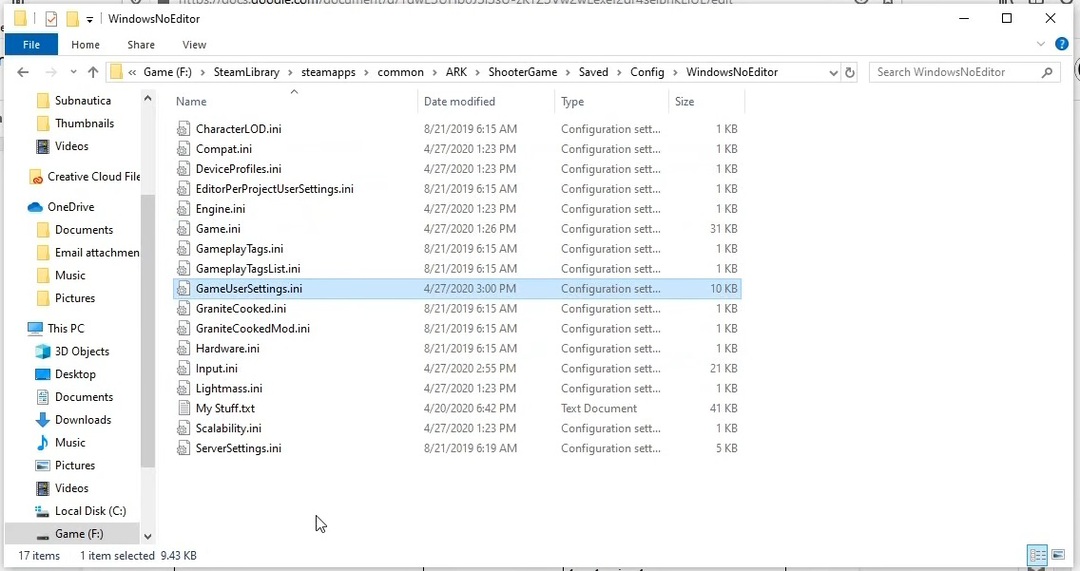
- Κάντε δεξί κλικ στο αρχείο GameUserSettings.ini και επιλέξτε Ιδιότητες.
- Τώρα καταργήστε την επιλογή (αποεπιλογή) του αρχείου Μόνο για ανάγνωση επιλογή χαρακτηριστικού εάν επιλεγεί.
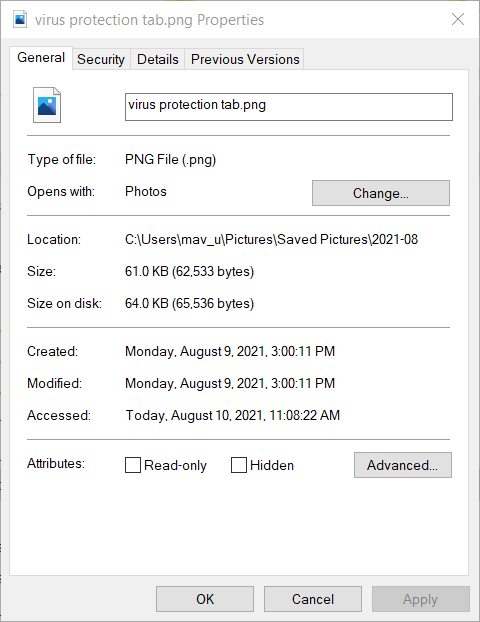
- Κάντε κλικ στο Apply για να αποθηκεύσετε τις νέες ρυθμίσεις χαρακτηριστικών.
- Πατήστε το κουμπί OK για να κλείσετε το παράθυρο.
- Κάντε δεξί κλικ στο αρχείο Game.ini στο φάκελο WindowsNoEditor για να το επιλέξετε Ιδιότητες επιλογή.
- Είναι το Μόνο για ανάγνωση επιλεγμένη ρύθμιση για το αρχείο Game.ini; Εάν ναι, κάντε κλικ στο Μόνο για ανάγνωση πλαίσιο ελέγχου για να το αποεπιλέξετε.
- Επίλεξε το Ισχύουν επιλογή αποθήκευσης των ρυθμίσεων.
- Στη συνέχεια κάντε κλικ Εντάξει για έξοδο.
2. Ελέγξτε εάν ο φάκελος εγκατάστασης του Ark έχει οριστεί σε μόνο για ανάγνωση
- Ανοίξτε το παράθυρο του File Explorer.
- Ανοίξτε το φάκελο εγκατάστασης του παιχνιδιού του Steam στον File Explorer. Η προεπιλεγμένη διαδρομή φακέλου εγκατάστασης Steam για το ARK είναι:
C:\Program Files (x86)\Steam\steamapps\common - Κάντε δεξί κλικ στο φάκελο εγκατάστασης του ARK και επιλέξτε τον Ιδιότητες επιλογή.
- Αποεπιλέξτε ένα επιλεγμένο Μόνο για ανάγνωση (ισχύει μόνο για αρχεία σε αυτόν τον φάκελο) επιλογή.
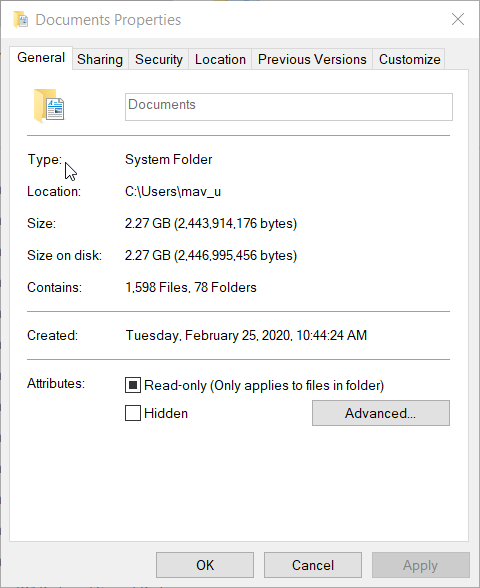
- Κάντε κλικ στο Ισχύουν επιλογή.
- Επιλέγω Εντάξει να κλείσει το παράθυρο.
- Το Apex Legends δεν αποθηκεύει τις ρυθμίσεις: Διορθώστε το σε 6 βήματα (διορθώσεις προέλευσης)
- 9 καλύτερες εφαρμογές πασιέντζας για Windows 10/11 [Εντελώς δωρεάν]
3. Απενεργοποιήστε τα βοηθητικά προγράμματα προστασίας από ιούς
- Κάντε κλικ στο εικονίδιο του δίσκου συστήματος ασπίδας της Ασφάλειας των Windows.
- Επίλεξε το Προστασία από ιούς και απειλές καρτέλα στην Ασφάλεια των Windows.
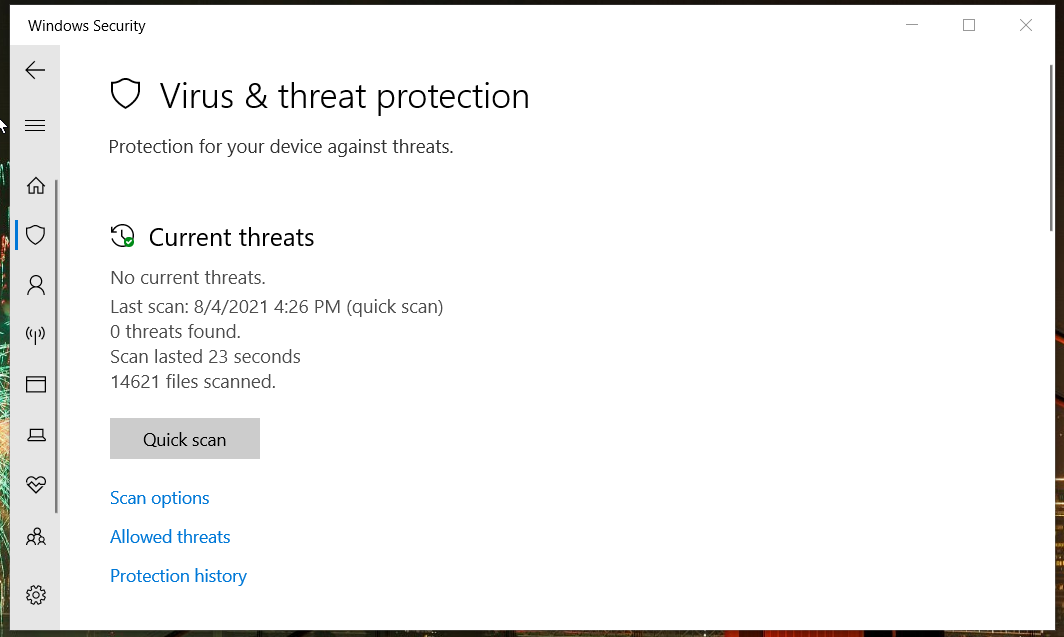
- Κάντε κλικ Διαχείριση ρυθμίσεων για να ανοίξετε τις επιλογές στο στιγμιότυπο οθόνης ακριβώς παρακάτω.
- Απενεργοποιήστε το Πραγματικός χρόνος επιλογή προστασίας.
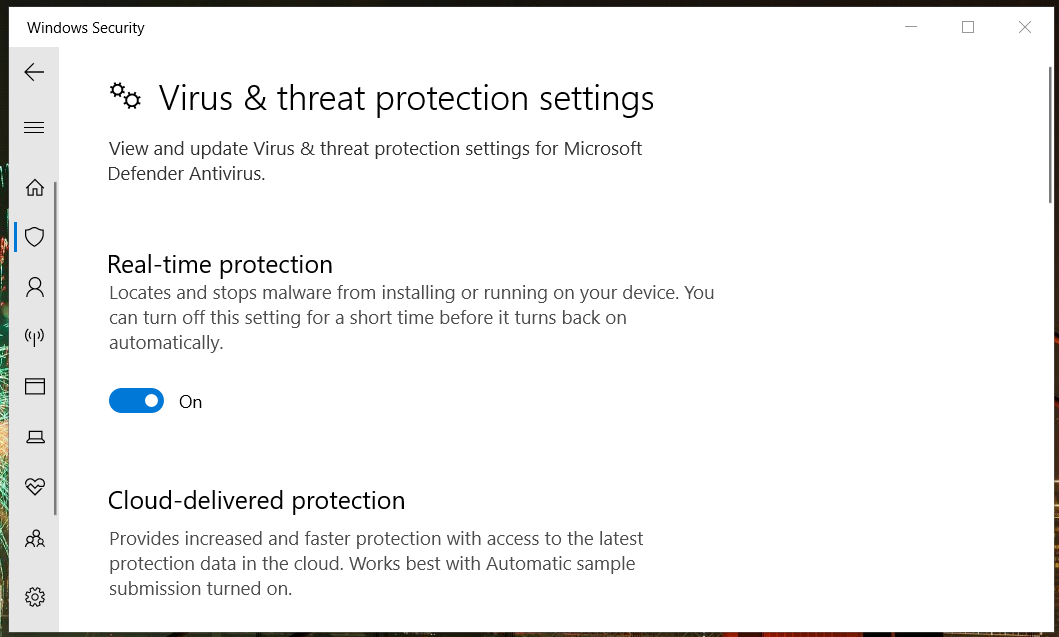
- Μετά από αυτό, δοκιμάστε να προσαρμόσετε τις ρυθμίσεις του παιχνιδιού ARK με απενεργοποιημένη την Ασφάλεια των Windows.
Χρήστες με λογισμικό προστασίας από ιούς τρίτων εγκατεστημένα θα πρέπει να τα απενεργοποιήσουν. Μπορείτε συνήθως να απενεργοποιήσετε τα περισσότερα βοηθητικά προγράμματα προστασίας από ιούς κάνοντας δεξί κλικ στα εικονίδια του δίσκου συστήματος και επιλέγοντας απενεργοποίηση ρυθμίσεων ασπίδας. Επιλέξτε προσωρινή απενεργοποίηση του βοηθητικού προγράμματος προστασίας από ιούς για μια ώρα και, στη συνέχεια, δοκιμάστε να αποθηκεύσετε ξανά τις ρυθμίσεις του παιχνιδιού ARK.
Σημείωση: Η ελεγχόμενη πρόσβαση σε φάκελο είναι μια πιο συγκεκριμένη λειτουργία Ασφάλειας των Windows που αποκλείει την αποθήκευση των ρυθμίσεών τους από τα παιχνίδια. Μπορείτε να απενεργοποιήσετε την πρόσβαση σε ελεγχόμενο φάκελο κάνοντας κλικ Διαχείριση Ransomware σε Windows Security Προστασία από ιούς και απειλές αυτί. Στη συνέχεια απενεργοποιήστε το Ελεγχόμενη πρόσβαση φακέλων επιλογή.
4. Καθαρισμός εκκίνησης των Windows 10
- Ανοίξτε το παράθυρο του Run κάνοντας δεξί κλικ στο κουμπί Έναρξη και επιλέγοντας Εκτέλεση.
- Πληκτρολογήστε αυτήν την εντολή Εκτέλεση:
msconfig - Κάντε κλικ Εντάξει για να ανοίξετε το εργαλείο MSConfig.
- Τώρα επιλέξτε το Επιλεκτική εκκίνηση κουμπί ραδιοφώνου.
- Στη συνέχεια, αποεπιλέξτε το επιλεγμένο πλαίσιο ελέγχου Φόρτωση επιλεκτικής εκκίνησης.
- Αντίθετα, επιλέξτε τα πλαίσια ελέγχου Φόρτωση υπηρεσιών συστήματος και Χρήση της αρχικής διαμόρφωσης εκκίνησης εάν δεν είναι ήδη επιλεγμένα.
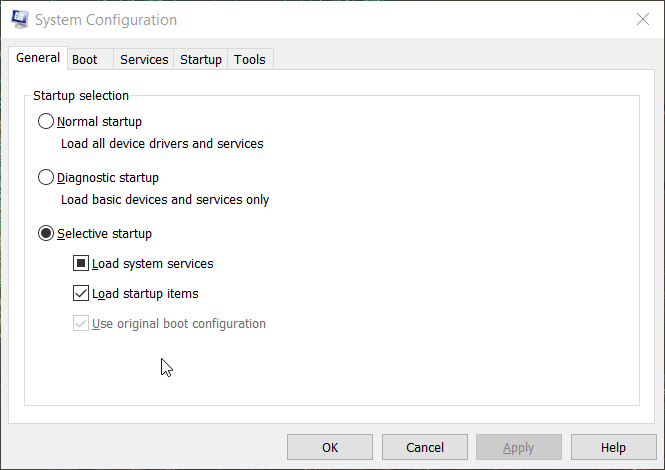
- Κάντε κλικ στο πλαίσιο ελέγχου Απόκρυψη όλων των υπηρεσιών της Microsoft για να το επιλέξετε στην καρτέλα Υπηρεσίες.
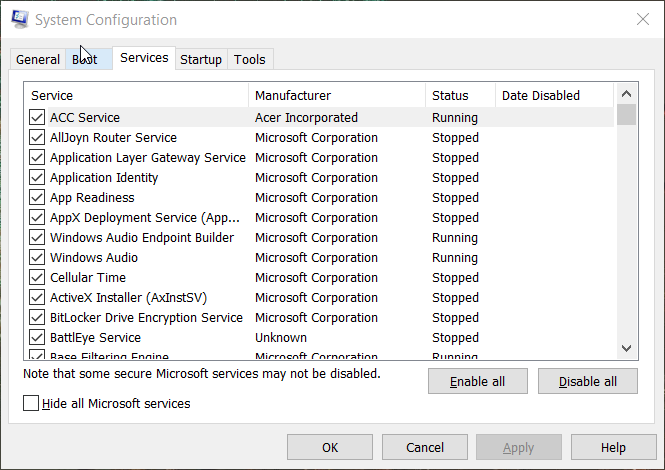
- Πατήστε το κουμπί Απενεργοποίηση όλων.
- Επιλέξτε τις επιλογές Εφαρμογή και ΟΚ.
- Μετά από αυτό, κάντε κλικ Επανεκκίνηση στο πλαίσιο διαλόγου.
Ποιος να επικοινωνήσει για περισσότερες οδηγίες αντιμετώπισης προβλημάτων
Μπορείτε να στείλετε ένα δελτίο υποστήριξης στην υποστήριξη πελατών της ARK για περισσότερες πιθανές λύσεις. Για να το κάνετε αυτό, συνδεθείτε στον λογαριασμό σας ARK από τον λογαριασμό του παιχνιδιού σελίδα υποστήριξης πελατών. Στη συνέχεια, μπορείτε να κάνετε κλικ στο Υποβάλετε ένα αίτημα επιλογή συμπλήρωσης εισιτηρίου.
Ωστόσο, δοκιμάστε πρώτα τις παραπάνω λύσεις πριν υποβάλετε ένα δελτίο υποστήριξης. Υπάρχει μεγάλη πιθανότητα κάποιος από αυτούς να διορθώσει τις ρυθμίσεις του ARK που δεν αποθηκεύονται. Στη συνέχεια, με την επίλυση αυτού του ζητήματος, μπορείτε να ρυθμίσετε τις παραμέτρους του ρυθμίσεις του παιχνιδιού για έναν παίκτη όπως απαιτείται.
 Έχετε ακόμα προβλήματα;Διορθώστε τα με αυτό το εργαλείο:
Έχετε ακόμα προβλήματα;Διορθώστε τα με αυτό το εργαλείο:
- Κατεβάστε αυτό το εργαλείο επισκευής υπολογιστή Αξιολογήθηκε Εξαιρετική στο TrustPilot.com (η λήψη ξεκινά από αυτή τη σελίδα).
- Κάντε κλικ Εναρξη σάρωσης για να βρείτε ζητήματα των Windows που θα μπορούσαν να προκαλούν προβλήματα στον υπολογιστή.
- Κάντε κλικ Φτιάξ'τα όλα για να διορθώσετε προβλήματα με τις κατοχυρωμένες τεχνολογίες (Αποκλειστική Έκπτωση για τους αναγνώστες μας).
Το Restoro έχει ληφθεί από 0 αναγνώστες αυτόν τον μήνα.


